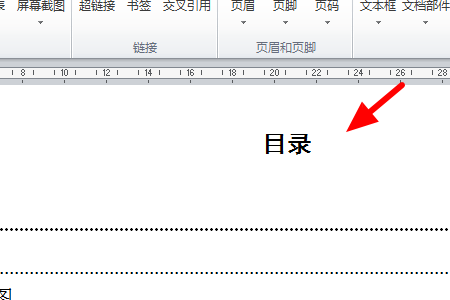3D模型
- 3D模型
- SU模型
- 材质
- 贴图
- CAD图纸
- 灵感图
- 全球案例
- 效果图
- 方案文本
- PS免抠
3D模型
SU模型
材质
贴图
CAD图纸
灵感图
全球案例
效果图
方案文本
PS免抠
猜你想搜
最近搜索
热门搜索
被设置了“工具”——“保护文档”的缘故!!!
Word文档保护的破解
一般来说,Word文档有两种密码打开密码和文档保护密码,下面介绍几种破解文档保护密码的方法。
方法1:插入文件法 启动Word,新建一个空白文档,执行“插入”→“文件”打开“插入文件”对话框,定位到需要解除保护的文档所在的文件夹,选中相应文档,单击“插入”按钮,将加密保护的文档插入到新文档中,文档保护会被自动撤销。
方法2:文件另存法
第一步:将受保护的Word文档另存为web页。具体操作是在“文件”菜单下点击“另存为web页”。
第二步:右击刚另存为的web文件,选择“打开方式”中的“记事本”打开。
第三步:在文档中查找到“
第四步:保存退出记事本文件,右击web文件,选择“打开方式”中的“Microsoft Word For Windows”,这个时候你会发现,原来受保护的Word文件,现在已经不受保护,可以任意编辑了。
秘密提示(更简便的另存法):打开保护的文档,执行“文件”—“另存为”命令—打开“另存为”对话框—“保存类型”选定为“web页”,确定保存;右击刚另存的web文件,选择“打开方式”中的“Microsoft Word For Windows”打开,执行“工具”菜单下的“解除文档保护”命令即可。
方法3:写字板法
右击受保护的Word文档,选择“打开方式”中的“写字板”,再另存为Word文档,同时可以取消对文档的保护。但此方法可能会使文档中的图片等要素丢失。
方法4:第三方软件法(即一般所说的解密软件)
原因是因为开启了限制编辑设置。
解决具体步骤如下:
需要准备的材料分别是:电脑、Word文档。
以2010版本的Word文档为例:
1、首先打开一个Word文档,,进入到编辑页面中。
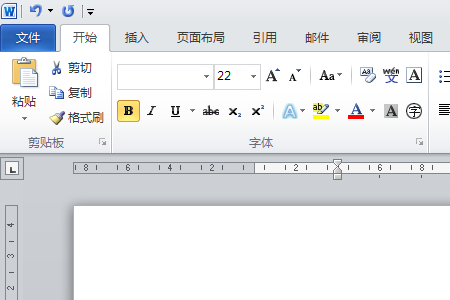
2、然后点击打开插入中的“对象”,选择“文件中的文字”。
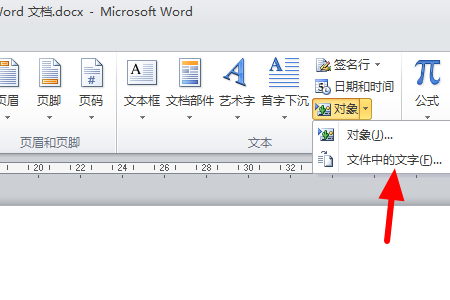
3、然后在弹出来的窗口中选择设置了编辑限制的Word文档,点击插入。

4、然后在弹出来的窗口中就可以进行编辑了。